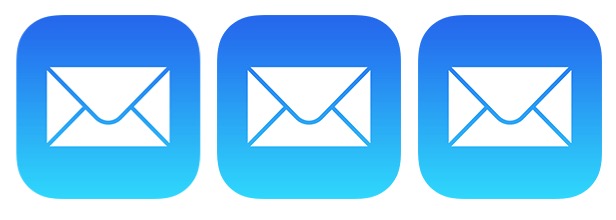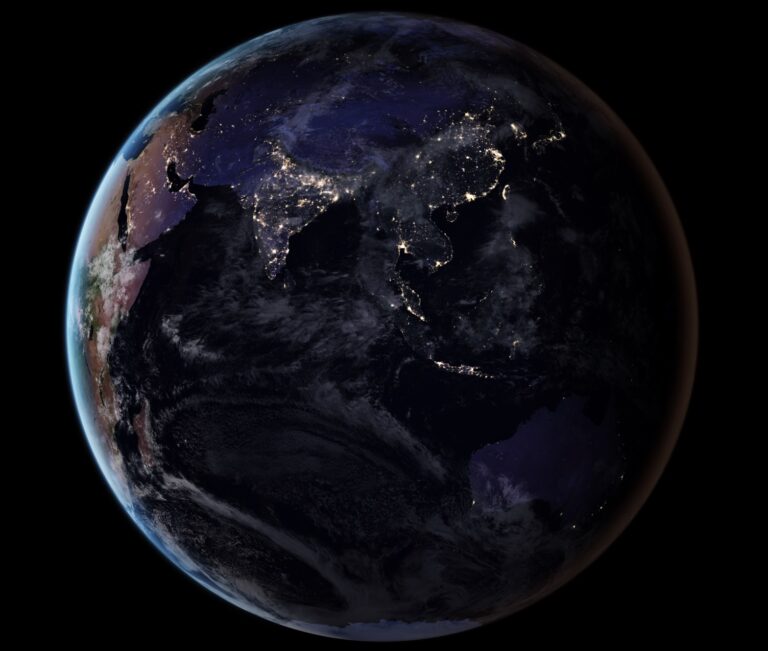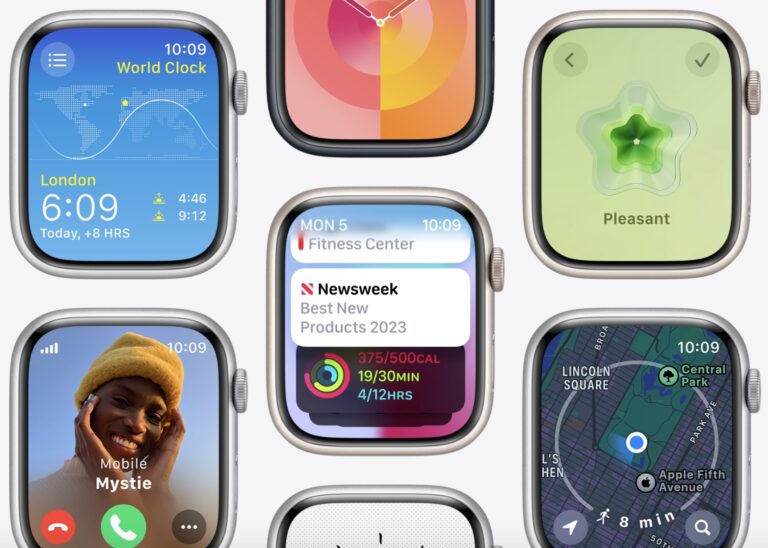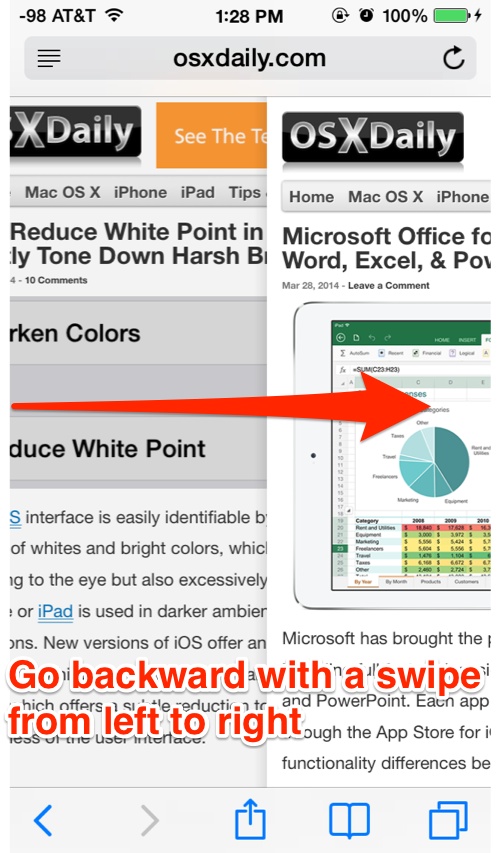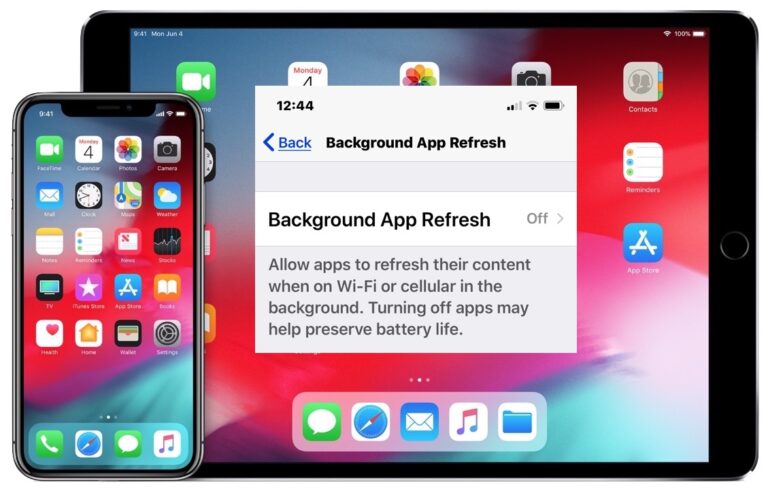Как отправить подарочные карты Apple с iPhone и iPad
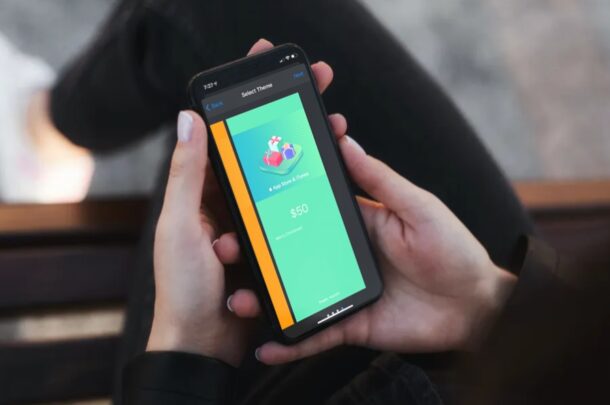
Искусственный интеллект поможет тебе заработать!
Не знаете, что подарить своим друзьям или членам семьи в этот праздничный сезон? Если у вас нет идей, отправка подарочных карт Apple может быть неплохим вариантом. К счастью, вы можете сделать это, не выходя из дома, на своем iPhone или iPad. Насколько это хорошо и легко?
Подарочные карты Apple можно обменять на баланс Apple ID, который затем можно использовать для покупок в App Store или для оплаты подписок на такие службы, как iCloud и Apple Music. Благодаря этим подарочным картам вы можете отправлять средства на другую учетную запись Apple, даже если у нее нет связанного способа оплаты. Это может пригодиться, если вы хотите позволить своим детям покупать приложения или оплачивать услуги, не предоставляя им также доступ к вашей кредитной карте.
Программы для Windows, мобильные приложения, игры - ВСЁ БЕСПЛАТНО, в нашем закрытом телеграмм канале - Подписывайтесь:)
Заинтересованы в эффективном использовании подарочных карт? Мы здесь, чтобы помочь. В этой статье мы проведем вас через необходимые шаги для отправки подарочных карт Apple с iPhone и iPad.
Как отправить подарочные карты Apple с iPhone и iPad
Если на вашем устройстве установлена последняя версия iOS или iPadOS, следующие шаги будут практически идентичны. Давайте посмотрим, как это работает:
- Запустите приложение «App Store» с домашнего экрана вашего iPhone или iPad.
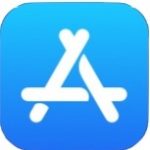
- Нажмите на значок своего профиля Apple ID, расположенный в правом верхнем углу экрана.
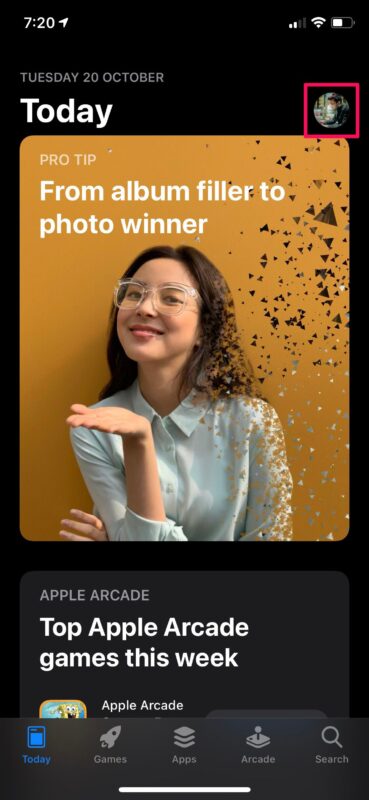
- Затем выберите «Отправить подарочную карту по электронной почте», как показано на снимке экрана ниже, чтобы продолжить.
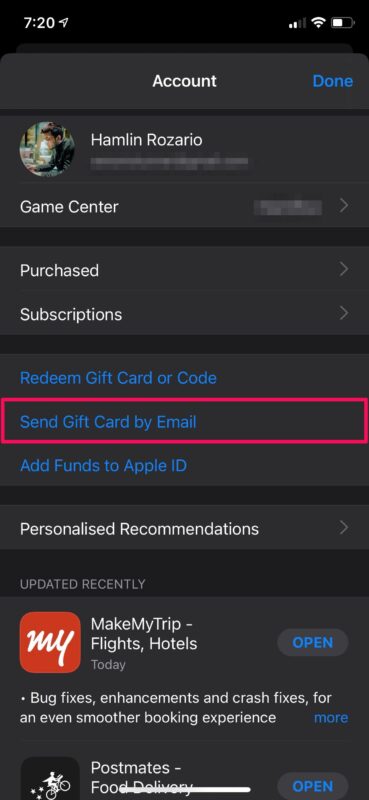
- Теперь введите адрес электронной почты получателя, заполните остальные данные. Выберите сумму, которую хотите отправить в качестве подарочной карты. Вы можете выбрать «Другое», если хотите ввести собственное значение. Если вы хотите отправить подарочную карту позже, вы можете запланировать ее, нажав «Сегодня».
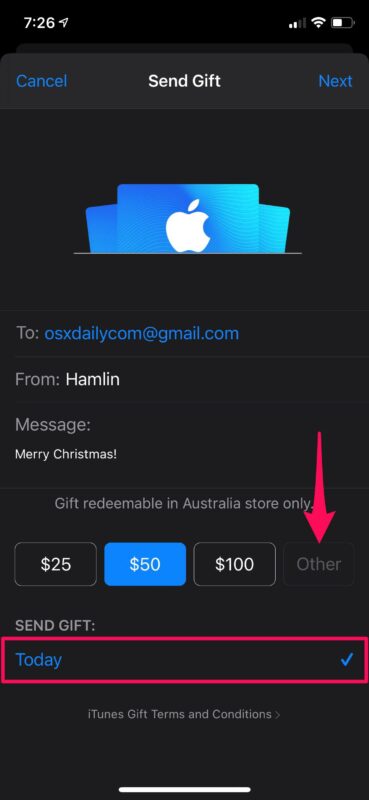
- Затем выберите желаемую дату для отправки подарочной карты и нажмите «Далее» в правом верхнем углу экрана.
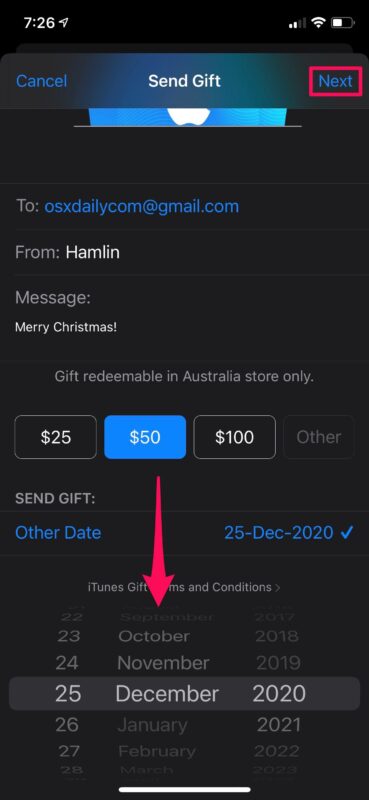
- Здесь вы сможете выбрать тему для подарочной карты. Нажмите «Далее», чтобы продолжить.
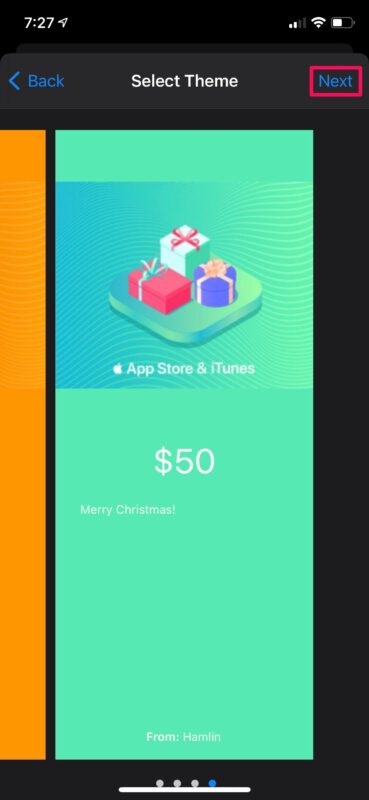
- Теперь вам будет предложено подтвердить свой подарок. Убедитесь, что все данные верны, а затем нажмите «Купить», чтобы совершить покупку. Независимо от того, отправляете ли вы подарочную карту в тот же день или планируете ее на более поздний срок, с вас будет немедленно снята оплата.
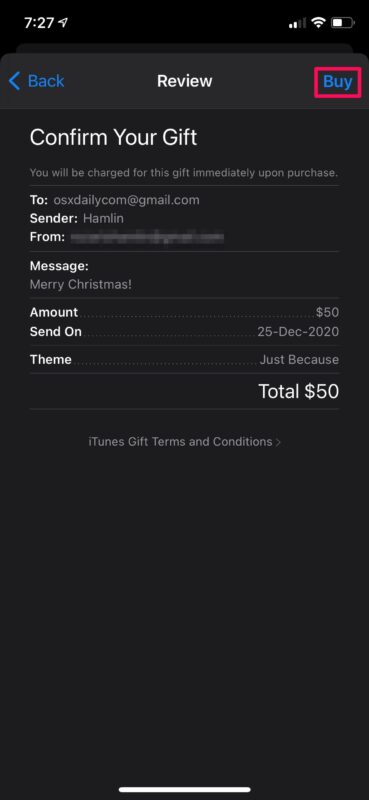
Вот так. Теперь вы узнали, как отправлять подарочные карты прямо со своего устройства iOS. Это делает покупку подарков довольно простой, не так ли?
С помощью этой функции вы можете удобно переводить средства на Apple ID члена семьи, так как они могут использовать сумму подарочной карты для покупок и подписок в App Store. Вам больше не нужно сообщать им данные своей кредитной карты для совершения платежей.
Хотя это более простой способ перевести средства на другую учетную запись Apple, вы также можете вручную добавить средства на счет, используя действительный способ оплаты, связанный с ним. Например, если у вас есть доступ к устройству iOS вашего ребенка, вы можете временно привязать свою кредитную карту и добавить средства на баланс Apple ID.
И есть также Apple Cash, который позволяет отправлять средства туда и обратно так же просто, как пользователи обмена сообщениями, но это совершенно другая функция и на данный момент ограничена только США, о чем мы расскажем в другой статье.
Вы хотите создать новую учетную запись Apple для одного из своих детей? В этом случае мы хотели бы сообщить вам, что вы можете создать Apple ID, даже не добавляя кредитную карту, просто попытавшись загрузить бесплатное приложение из App Store.
Будь то отправка подарков друзьям или перевод средств на счет члена семьи, мы надеемся, что вы смогли в полной мере воспользоваться функцией подарочных карт Apple на своем iPhone и iPad.
Как вы думаете, вы будете использовать эту функцию для отправки подарков во время праздников, дней рождения или других праздничных мероприятий? Делитесь своими мнениями, идеями и комментариями!
Программы для Windows, мобильные приложения, игры - ВСЁ БЕСПЛАТНО, в нашем закрытом телеграмм канале - Подписывайтесь:)